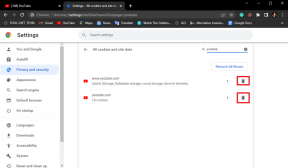Како да искључите фокусирано пријемно сандуче у програму Оутлоок на вебу, рачунару или мобилном уређају
Мисцелланеа / / April 03, 2023
Не тако давно, Оутлоок је представио функцију фокусираног пријемног сандучета која аутоматски сортира вашу долазну е-пошту у две картице. Иако ово може помоћи у организацији вашег пријемног сандучета, неки корисници преферирају стари начин из различитих разлога. Ако спадате у другу категорију, овај чланак ће вас упутити како да искључите Фоцусед Инбок у Оутлоок-у и на десктопу и на мобилном уређају.
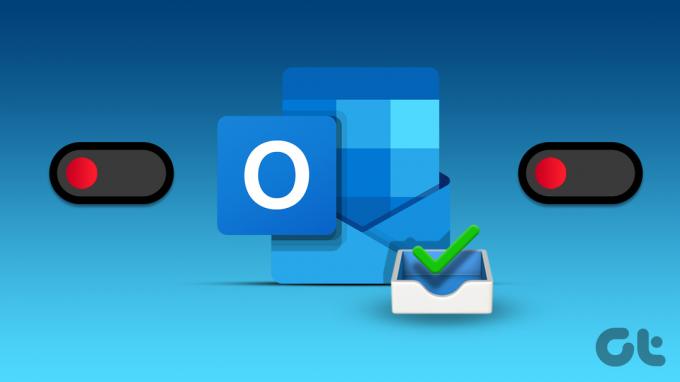
Пре него што почнемо, неопходно је разумети шта је Фокусирано пријемно сандуче. Лаички речено, то је функција у Мицрософт Оутлоок-у која аутоматски сортира е-пошту у две картице: Фокусирано и Остало. Картица Фокусирано укључује поруке е-поште које Оутлоок сматра важним и релевантним за корисника, док картица Остало укључује мање критичне поруке е-поште као што су билтени и промотивне поруке е-поште.
Међутим, да ли је у реду искључити картицу Фокусирано? Па, зависи од ваших личних преференција и како управљате својим имејловима. Док би некима Фокусирано пријемно сандуче могло бити корисно јер смањује неред, другима може бити фрустрирајуће јер понекад поставља важне датотеке на друге картице. Све у свему, одлука да се онемогући Фоцусед Инбок требало би да буде заснована на индивидуалним потребама и преференцијама.
Како онемогућити фокусирано пријемно сандуче у Оутлоок Вебу
Имајући два одвојена пријемно сандуче у Оутлоок-у може бити заморно, посебно када морате да проверите оба пријемна сандучета за било коју е-пошту високог приоритета. Онемогућавање може учинити приказ једноставнијим, а најбољи део је што су кораци прилично једноставни.
Корак 1: Отворите Оутлоок у жељеном веб прегледачу.
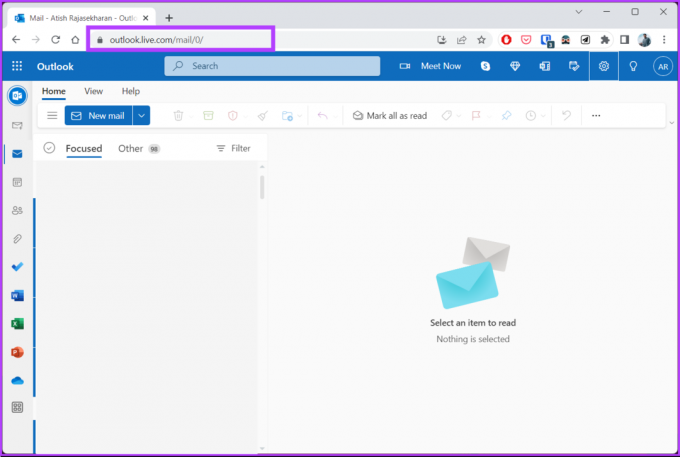
Корак 2: Кликните на икону Подешавања (зупчаник) у горњем десном углу.
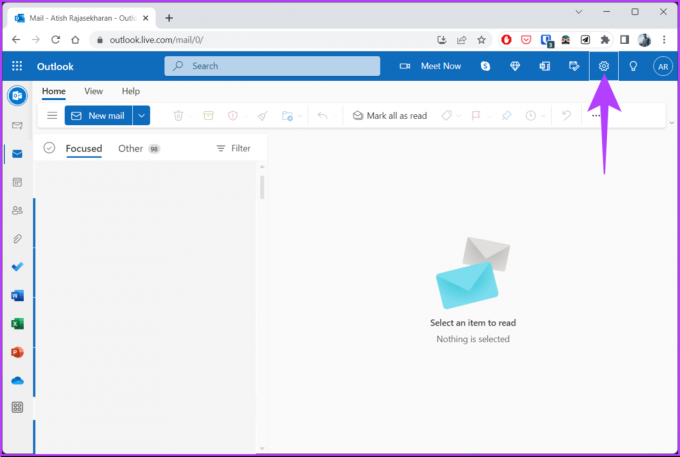
Корак 3: У падајућем менију искључите дугме Фокусирано пријемно сандуче.
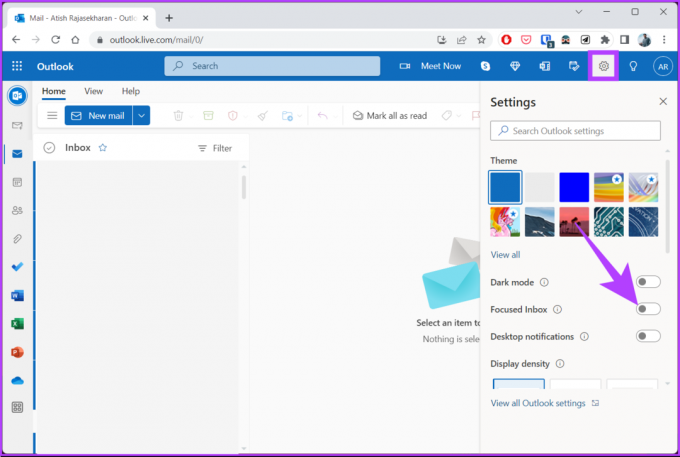
И то је то. Успешно сте искључили Фокусирано пријемно сандуче са Оутлоок веба. Ако користите десктоп апликацију уместо веб претраживача, наставите са читањем.
Како да искључите фокусирано пријемно сандуче у апликацији Оутлоок за десктоп рачунаре
Ако сте корисник апликације Оутлоок за десктоп рачунаре, не бисте требали пропустити функцију фокусираног пријемног сандучета. Ипак, боље је да га онемогућите ако Фокусирано пријемно сандуче не видите као решење, већ као проблем.
Белешка: За демонстрацију ћемо користити Виндовс 11. Међутим, кораци су исти и за Виндовс и за Мац.
Корак 1: Отворите Оутлоок на свом Виндовс ПЦ-у или Мац-у.

Корак 2: Идите на картицу Приказ у горњем менију.
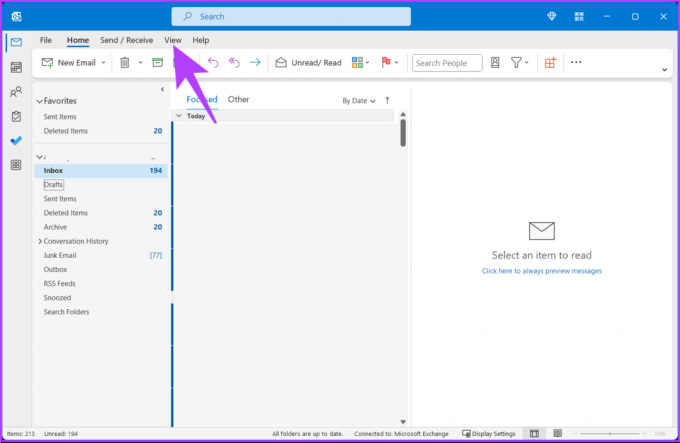
Корак 3: Кликните на опцију „Прикажи фокусирано пријемно сандуче“.
Белешка: На Мац-у идите на картицу Организуј и изаберите Фокусирано пријемно сандуче.

То је то. Онемогућили сте Фокусирано пријемно сандуче у Оутлоок-у. Ако желите да га омогућите у будућности, пратите исте кораке и поново кликните на „Прикажи фокусирано пријемно сандуче“ да бисте га омогућили.
Сада када сте извршили промене у апликацији за десктоп рачунаре, можда ћете желети да промените и подешавања у мобилној апликацији Оутлоок. Настави да читаш.
Како уклонити фокусирано пријемно сандуче у Оутлоок Мобиле Апп
Оутлоок понекад може категоризујте своје важне поруке е-поште као Друго и преместите их на картицу Остало уместо на картицу Фокусирано. Да би се ово избегло, пратите доле наведене кораке да бисте искључили Фокусирано пријемно сандуче у Оутлоок-у.
Корак 1: Покрените Оутлоок из фиоке апликација на Андроид-у или иОС-у.
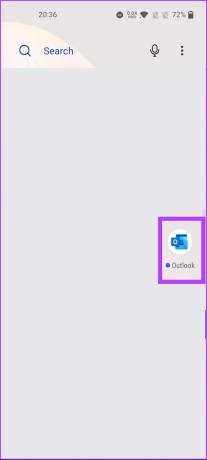
Корак 2: Додирните своју слику профила у горњем левом углу.
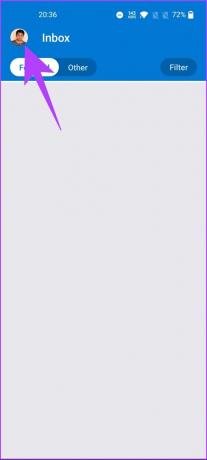
Корак 3: Померите се надоле и изаберите Подешавања.
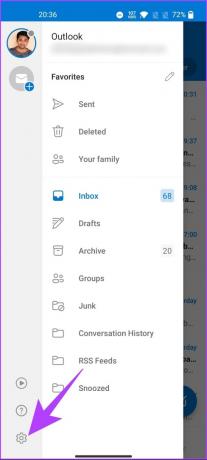
Корак 4: На страници Подешавања искључите Фокусирано пријемно сандуче у оквиру Пошта.
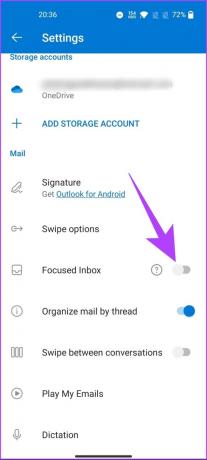
И то је отприлике то. Лако сте уклонили Фокусирано пријемно сандуче у мобилној апликацији Оутлоок. Ако имате било каквих питања, погледајте одељак са честим питањима у наставку.
Често постављана питања о онемогућавању фокусираног пријемног сандучета у Оутлоок-у
Е-поруке можда иду у Друго уместо у Фокусирано пријемно сандуче у Оутлоок-у ако систем е-поште има проблема да идентификује релевантне е-поруке или ако је корисник претходно означио сличне е-поруке као Друго.
Да, Фокусирано пријемно сандуче је подразумевано укључено у Оутлоок-у за десктоп, веб и мобилне апликације.
Ако искључите Фокусирано пријемно сандуче у Оутлоок-у, све ваше е-поруке ће бити приказане у главном пријемном сандучету. То значи да више нећете имати одвојене картице за Фокусиране и Остале е-поруке и да ћете морати ручно да сортирате своје е-поруке да бисте им одредили приоритет.
Ослободите се фокусираног и другог
Функција Фоцусед Инбок у Оутлоок-у може бити корисна алатка за управљање вашим имејловима, али само за неке. Сада када знате како да искључите фокусирано пријемно сандуче у Оутлоок-у, можете да пратите једноставан процес да га онемогућите и у Оутлоок десктоп и мобилним апликацијама. Поред тога, можда ћете желети и да прочитате како означити е-пошту као прочитану у Оутлоок-у.
Последњи пут ажурирано 6. марта 2023
Горњи чланак може садржати партнерске везе које помажу у подршци Гуидинг Тецх. Међутим, то не утиче на наш уреднички интегритет. Садржај остаје непристрасан и аутентичан.
ДА ЛИ СИ ЗНАО
У новембру 2017, Амазон Ецхо уређај у Немачкој почео је сам да пушта музику у два ујутру.